小夥伴們在使用win7系統的時候是不是總是被桌面彈出的廣告所困擾,可是又不知道怎麼永久關閉win7廣告彈窗,實在是讓人頭疼.那麼接下來小編就來告訴大家幾種win7永久關閉桌面彈出廣告的方法,還在為廣告彈窗煩惱的小伙伴趕緊學起來吧。
方法一:
1、按下組合鍵「win R」開啟運作框,在運作框中輸入「msconfig」按下回車鍵開啟。
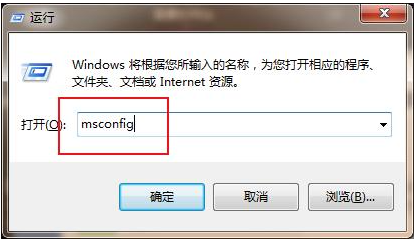
2、在系統設定中,我們點擊上方欄位中的「啟動」選項,然後取消勾選裡面會彈出廣告的項目,最後點選確定即可。
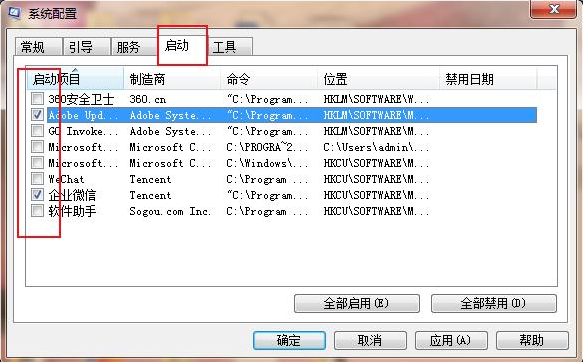
方法二:
1、在桌面彈出廣告的時候我們先不要關閉,按下組合鍵「Ctrl shift esc」進入工作管理員。
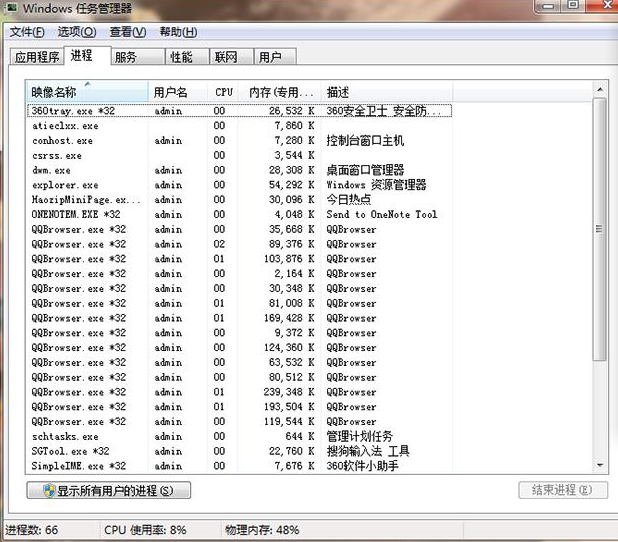
2、在任務管理器中點擊上方欄中的“進程”,在“描述”那一列找到相對於的廣告彈窗的名稱,然後右鍵單擊,選擇「開啟檔案位置」。
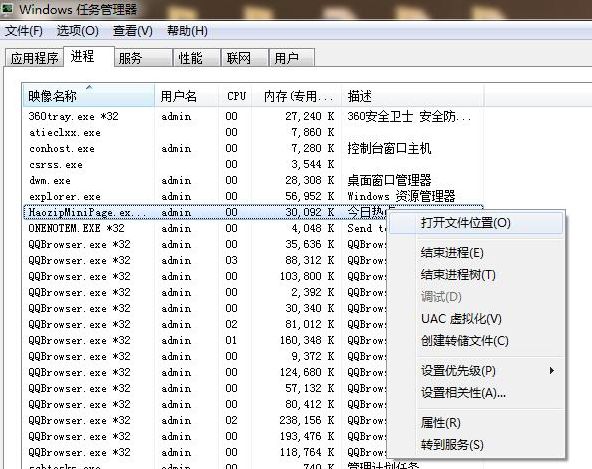
3、進入資料夾後,對剛才選取的哪個檔案進行重新命名,在其名稱後面加上「.bak」的後綴即可。
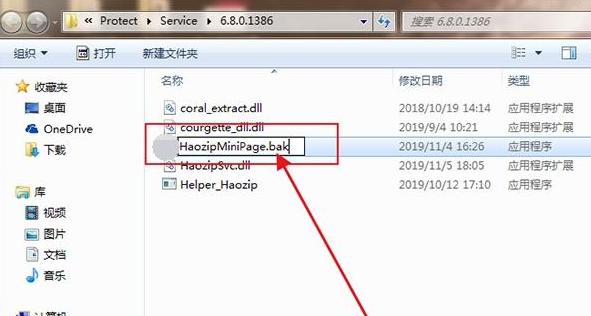
方法三:
1、右鍵點選電腦桌面上的“電腦”,選擇“管理”。
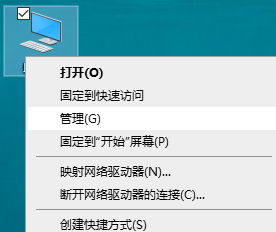
2、在電腦管理視窗中依序點選「系統工具」-「任務計畫程式」-「任務計畫程式庫」彈出運作狀態。
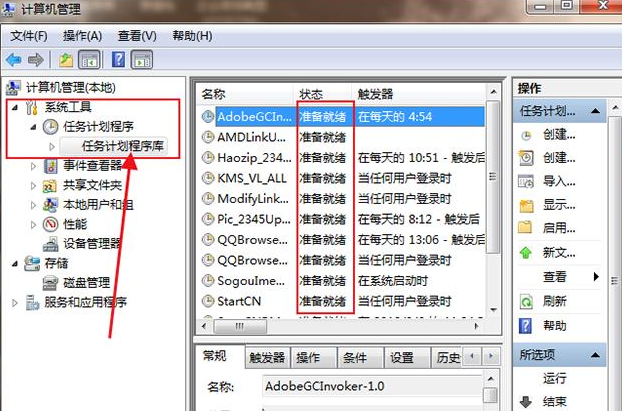
3、你可以將裡面所以“準備就緒”的狀態單擊右鍵選擇“禁用”,也可以只禁用自己不需要的,這樣廣告彈窗就不會被觸發。
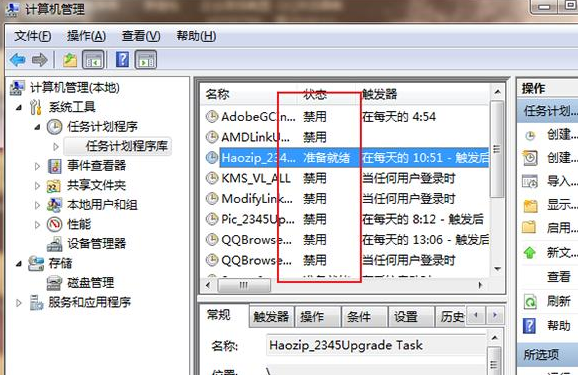
方法四:
1、開啟“控制面板”,點選“網路和Internet”,然後雙擊“Internet選項”。
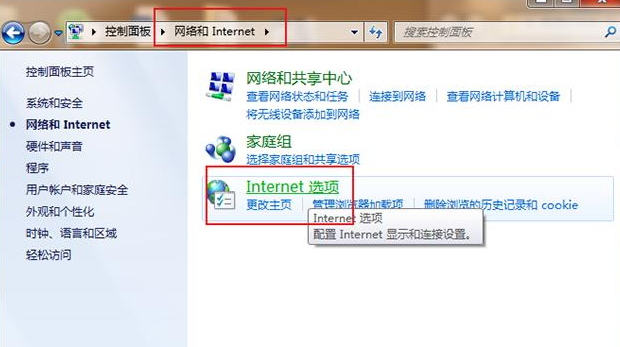
2、在Internet屬性框中,點擊“隱私”,勾選下面的“啟用彈出視窗程式”,然後點擊“設定”。
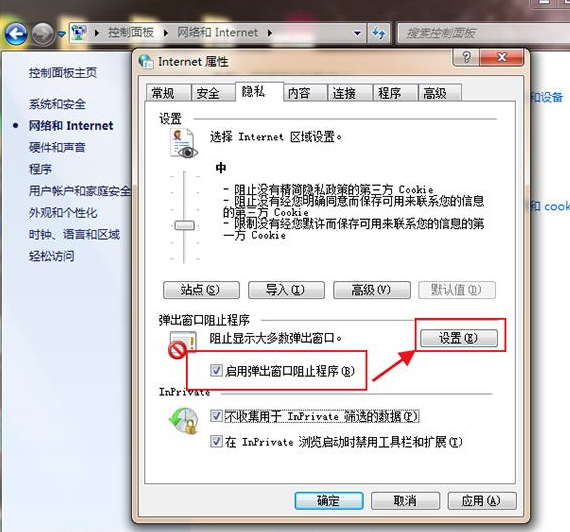
3、在組織程式的彈框內勾選“阻止彈出視窗時顯示資訊列”,然後在阻止等級那裡選擇“阻止大多數自動彈出視窗”即可。
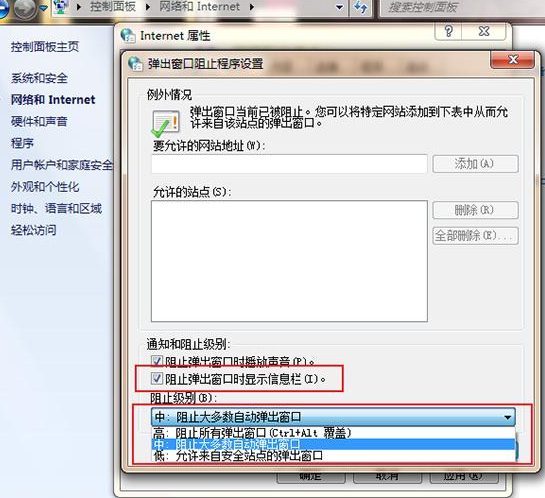
以上就是小編為大家整理的四種win7永久關閉桌面彈出廣告的方法,希望能對大家有所幫助。
以上是win7永久關閉桌面彈出廣告的方法的詳細內容。更多資訊請關注PHP中文網其他相關文章!




